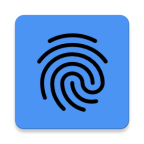

应用分类:系统工具
更新时间:2024-02-15 15:44
操作平台:Android
应用大小:4.00M
应用版本:1.6.3
应用权限:点击查看
隐私说明:点击查看
Remote Fingerprint Unlock专业版通过指纹的方式来帮助你解锁你的电脑,让你能够以更加简单的方式来打开电脑,这样在日常使用电脑之时不仅会更加的方便,并且整体上面也会更加的安全,通过指纹为你的PC设备多增加一层防护,如果你感兴趣的话就快来下载这款Remote Fingerprint Unlock专业版!
使用Android的指纹传感器远程安全地解锁你的Windows PC。
为了使应用程序工作,你需要在你的Windows PC(Windows Vista/7/8/10)上安装Fingerprint Credential Provider模块。你可以在这里下载它:http://bit.ly/2YoUP
如果你在重装后丢失了你的PRO升级,需要帮助设置账户或Wake on Lan,或者你可能遇到的任何其他问题,请务必查看F.A.Q.:http://bit.ly/2N9bzFV。
该模块只有在登录界面处于活动状态时才会运行,因此,要连接电脑、添加账户等,只需锁定电脑(Windows键+L,或从开始菜单)。
首先,确保你已经安装了Windows模块,在上面的链接中找到。
进入扫描菜单(确保您的计算机在登录屏幕上),然后拉到刷新(使用Wi-Fi)或按添加按钮,并使用首选的解锁方法。
选择你的电脑并按保存。
现在,进入 \"账户 \"菜单,点击电脑的3点菜单按钮,然后点击 \"添加账户\"。输入你要解锁的Windows账户。使用与锁屏上显示的名称完全一致的名称(区分大小写,如果使用域名账户,则包括域名),同时输入相应的密码。扫描你的指纹并按添加。
对于专业用户:如果要选择其中一个新增账户作为默认账户,请点击3点菜单按钮,然后选择 \"设置为默认\"。
要配置一台电脑,点击该电脑的3点菜单按钮。
对于专业用户:要启用Wake on Lan,请进入电脑的配置菜单,并启用发送WoL包。确保MAC地址是正确的!
现在你已经准备好了! 进入解锁菜单,扫描你的指纹。现在你应该看到你的电脑解锁了。
- 登录/解锁账户
- 简单、友好的用户界面
- 安全
- 本地/微软/域*账户支持
- 浅/深/黑(AMOLED友好型)UI主题
- 本地网络/蓝牙/Wi-Fi 网络连接/USB 网络连接支持
* 需要1.2.0版本的Windows模块。使用方法:当使用Android应用添加账户时,只需添加账户的全名,包括域名,用斜线(\'/\')分隔。例如:test\\account.name
以更好的方式来控制你的电脑,随时的通过指纹来进行电脑的解锁!
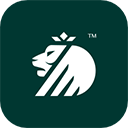
德施曼智能锁

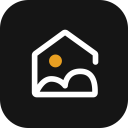





必阅小说
小说听书 / 59M 2024-12-20更新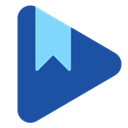
谷歌图书
小说听书 / 19M 2024-05-28更新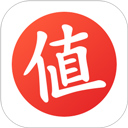
什么值得买
生活服务 / 78M 2025-04-23更新
吃掉物理
教育学习 / 44M 2024-10-13更新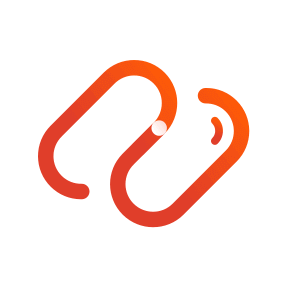
药研社
生活服务 / 51M 2024-05-28更新
欢乐书客
小说听书 / 65M 2024-12-20更新
扇贝考研
教育学习 / 138M 2025-04-24更新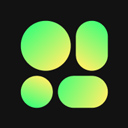
噗叽
影音音乐 / 65M 2024-12-12更新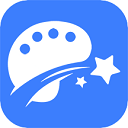
世界名画集
教育学习 / 41M 2024-12-12更新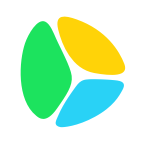
5sing音乐小米版
影音音乐 / 50M 2024-11-30更新